Nos appareils mobiles sont aujourd'hui bien plus que de simples téléphones portables. Par exemple, imaginez à quel point il vous serait difficile de vous déplacer dans une ville étrangère sans Cartes et navigation GPS. Eh bien, c'est exactement là qu'un gros problème peut survenir.
Malheureusement, de nombreux utilisateurs de Windows 10 Mobile signalent des problèmes de GPS sur leurs téléphones depuis des années. Cela peut être un problème grave et, par conséquent, la solution doit être trouvée rapidement.
Nous avons rassemblé quelques conseils utiles sur ce que vous devez faire lorsque le GPS cesse de fonctionner sur votre appareil Windows 10 Mobile. Mais avant d'en arriver là, nous devons dire que ce problème n'a pas vraiment de solution confirmée, ce qui fonctionne pour tout le monde.
Ainsi, même après avoir effectué ces solutions de contournement, nous ne garantissons pas que votre GPS recommencera à fonctionner. Mais ça ne fera pas de mal si tu essayes quand même.
Comment gérer les problèmes de GPS sur Windows 10 Mobile
Solution 1 - Redémarrez votre téléphone
La solution la plus évidente dans ce cas (ainsi que dans de nombreux autres cas) consiste simplement à redémarrer votre appareil. Donc, si vous ne l'avez pas déjà redémarré, vous devez absolument le faire. Parce que tout fonctionne mieux après le redémarrage, d'accord?
Solution 2 - Basculer le mode avion
Beaucoup de gens pensent que l'activation du mode avion résoudra en fait les problèmes de GPS sur les appareils mobiles. Alors, vous pouvez également essayer cela. Vous pouvez facilement basculer le mode avion à partir de la barre de notifications. Vous ne pourrez pas utiliser les données ni passer des appels, mais au moins votre GPS fonctionnera correctement. Et si vous êtes dans une ville étrangère, c'est bien plus important.
Si, cependant, le mode avion ne résout rien, vous devez le désactiver et passer à une autre solution.
Solution 3 - Désactiver le mode d'économie d'énergie
Comme son nom l'indique, le mode d'économie d'énergie économise votre batterie en désactivant certains des services gourmands en batterie, y compris le GPS. Donc, si vous avez, par hasard, activé le mode d'économie d'énergie, allez-y et désactivez-le. Si le problème persiste après la désactivation du mode d'économie d'énergie, passez à une autre solution.
Solution 4 - Retirez le boîtier
Vous ne le savez peut-être pas, mais la coque de votre téléphone peut en fait bloquer le signal GPS de votre téléphone. Cela dépend vraiment du matériau du boîtier. Ainsi, par exemple, si vous avez le boîtier en aluminium, il est possible qu'il bloque le signal GPS sur votre Windows 10 Mobile.
Alors, retirez le boîtier et vérifiez si le GPS fonctionne maintenant. Si tel est le cas, vous devrez peut-être reconsidérer la modification de votre cas. Si le GPS n'est toujours pas fonctionnel, passez à une autre solution.
Solution 5: mettre à jour les cartes
Puisque vous utilisez probablement le GPS pour accéder à Windows Maps, il y a peut-être un problème avec l'application elle-même. La solution la plus évidente consiste donc à mettre à jour Windows Maps. Peut-être qu'il y a un bogue dans la version actuelle, que Microsoft corrige dans la nouvelle.
Pour mettre à jour Windows Maps, accédez simplement à la page Store et recherchez les mises à jour.
Solution 6 - Réinitialisez votre téléphone
Si aucune des solutions précédentes n'a fonctionné, votre dernier recours doit être la réinitialisation matérielle. En fait, certains utilisateurs ont déclaré que la réinitialisation de leur téléphone avait résolu le problème du GPS..
Mais, avant de réinitialiser votre téléphone, gardez à l'esprit que vous allez tout effacer, il est donc fortement recommandé d'effectuer d'abord une sauvegarde..
Voici exactement ce que vous devez faire:
- Accédez à Paramètres> Mise à jour et sécurité> Sauvegarde
- Appuyez sur Plus d'options
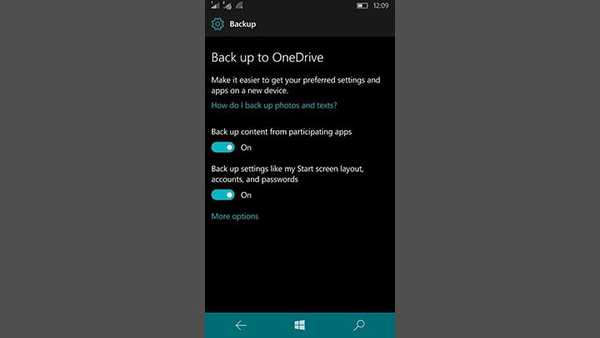
- Et puis, allez à Sauvegarder maintenant
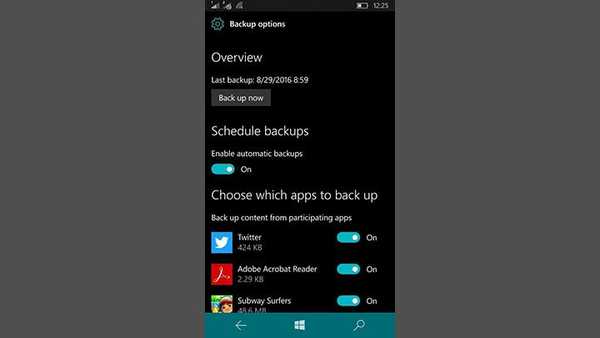
Une fois que vous avez sauvegardé toutes vos données, vous pouvez effectuer une réinitialisation matérielle sans craindre de perdre toutes vos données. Pour effectuer une réinitialisation matérielle dans Windows 10 Mobile, procédez comme suit:
- Allez dans Paramètres> À propos
- Maintenant, appuyez sur Reposez votre téléphone
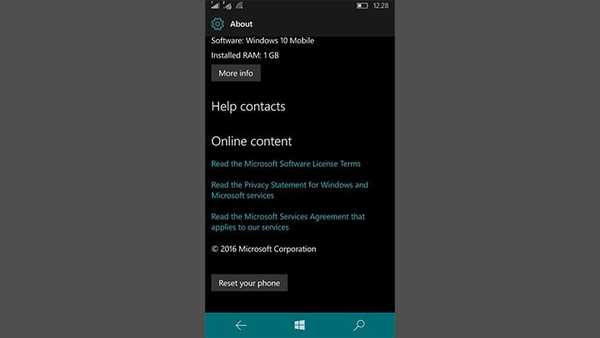
- Répondez Oui
- Attendez que le processus se termine
C'est à peu près tout, nous espérons certainement qu'au moins une de ces solutions vous a aidé à remettre le GPS au travail. Bien sûr, personne ne veut effectuer la réinitialisation matérielle pour rien. Mais là encore, il n'y a pas de solution confirmée et, dans certains cas, il peut même s'agir d'un problème matériel. Donc, tout ce que nous pouvons dire à la fin, c'est bonne chance!
Si vous avez des questions, des commentaires ou des suggestions supplémentaires, veuillez nous en informer dans les commentaires ci-dessous.
 Friendoffriends
Friendoffriends



